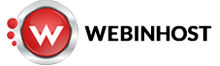Muitas pessoas se fazem essa pergunta ao receber um servidor zerado, cujo objetivo é vender serviços com o cPanel: "E agora, como fazer?" Abaixou vou ensinar uma maneira prática e segura de instalar o cPanel passo-a-passo. Vale lembrar que alguns passos poderão ser pulados, dependendo do servidor que você estiver em mãos, por exemplo, se for um VPS na plataforma OpenVZ não será necessário instalar o Perl, pois o mesmo já virá nativo com o sistema. Vamos lá:
1. Instalando o Perl: O Perl é a linguagem base do cPanel, desde sua instalação até para seu funcionamento o Perl é essencial para o sistema. Então, dependendo do servidor que você tem em mãos será necessário instalar o mesmo. Para isso utilize do comando abaixo:
yum install perl
É interessante lembrar que a instalação pode precisar de outros módulos ou linguagens, que poderão ou não vir em seu servidor, portanto é importante rodar o comando abaixo também:
yum install -y gcc gcc-c++ gettext strace automake strace64 gdb bison libtool tar zip screen tcp_wrappers-devel wget
2. Instalando o "screen": O Screen não é nem um pouco necessário para que a instalação do cPanel aconteça, mas ele traz um recurso interessante para nós. O screen rodará o comando independente de você deixar o "Putty" (ou qualquer outro programa usado) aberto ou não, ou seja, se sua internet cair não será necessário refazer toda a instalação. Para instalar o screen, utilize o comando abaixo:
yum install -y screen
Novamente vale lembrar que nem todos servidores precisaram instalar o Screen, pois o mesmo já virá instalado.
Antes de prosseguir, vamos fixar alguns comandos interessantes do screen:
screen -S - Abre um novo terminal (como uma nova tela do screen)screen -ls - Lista os terminais abertosscreen -r - Acessa um terminal aberto"Control" + Tecla A + Tecla D - Fecha um terminal aberto
Prosseguindo com a instalação, vem o passo 3:
3. Instalando o cPanel: Para instalar o cPanel dentro do screen, utilize os comandos abaixo:
screen -S cpanel-install cd /home wget -N http://httpupdate.cpanel.net/latest sh latestApós os comandos acima, feche o terminal com o "Control" + Tecla A + Tecla D, e apenas aguarde a instalação terminar.
Importante! Não estranhe se depois de um tempo considerável para o fim da instalação do
cPanel, você tentar acessar o screen e ele retornar uma mensagem de erro relacionada a
permissão, caso a screen fique muito tempo sem ser acessada este erro é comum, mas não
significa que o processo parou. Para arrumar basta usar o comando chmod no diretório do
erro informado com a permissão informada no mesmo erro.
Após isso, basta acessar o WHM pelo http://SEUIP:2086/ e configurar o cPanel como desejar.
Observação: O servidor não acessou por causa de um erro de licença? Veja como arrumar aqui: http://webinhost.com.br/blog/tutoriais/como-atualizar-licenca-cpanel-via-root e lembre-se de conferir se existe alguma licença ativa para o IP de seu servidor no site da cPanel (verify.cpanel.net).
Relacionado
Sobre o blog
Este Blog tem o objetivo de divulgar as novidades da WebinHost e compartilhar notícias sobre hosting, servidores, empreendedorismo e todo universo tecnológico.